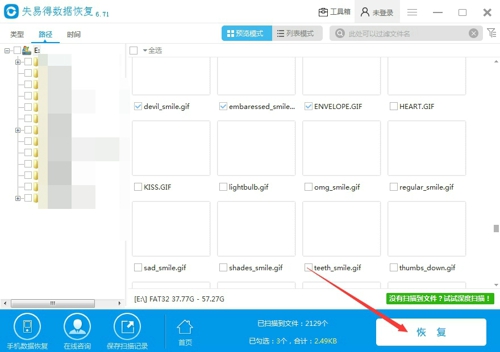失易得数据恢复怎么恢复U盘,这也是一款非常好用的数据恢复类软件,那么大家在使用这款软件的时候应该怎么将U盘里被删除掉的文件给恢复回来呢,可能还有些用户不了解恢复的具体流程。所以下面就为小伙伴们带来了失易得数据恢复恢复U盘文件的教程!
失易得数据恢复怎么恢复U盘

1.首先用户们需要打开下载好的失易得数据恢复应用程序(这里以失易得数据恢复6.71版本举例,大家可以在官网中下载到此程序)。
2.在打开软件后我们需要点击界面顶部的“未登录”按钮来登录账号(使用恢复功能时需要登录并且开通服务才能成功恢复)。

3.登录成功后我们插入U盘并且在分区与设备中选中此U盘,然后点击界面右下角的“下一步”按钮进入下一界面。如果用户们是标准模式,则直接点击U盘/存储卡按钮就行了。

4.进入到选择数据界面后我们勾选需要恢复的数据类型就好了(只需要恢复图片就勾选图片,全都要恢复就全选)。
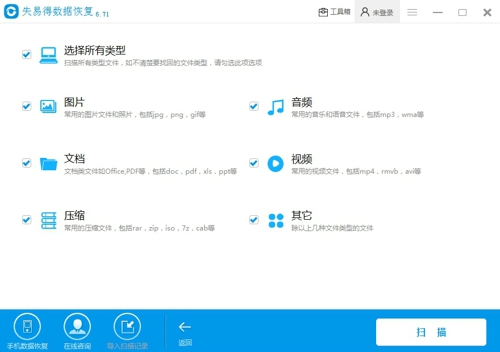
5.然后我们点击界面右下角的“扫描”按钮开始扫描,在扫描结束后U盘内的文件就会出现在界面里,我们可以在左侧的路径或中间区域里寻找到它们。
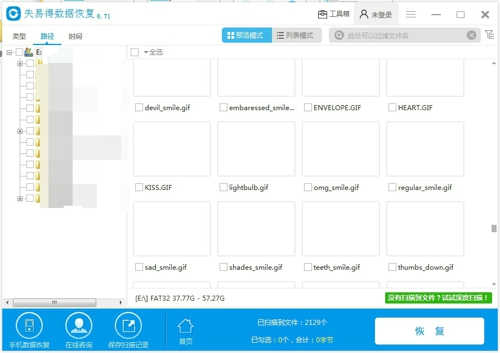
6.找到要恢复的数据文件后我们点击左侧的方框来将其勾选,接着点击界面右下角的“恢复”按钮,选择恢复路径后完成下载恢复(如未登录的话,在此阶段登录也可以)。